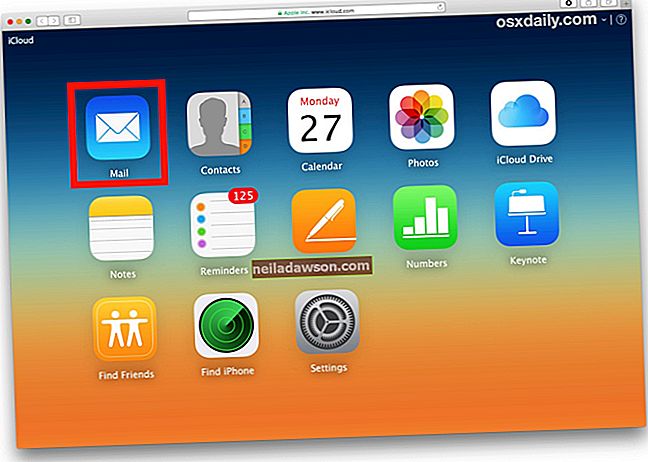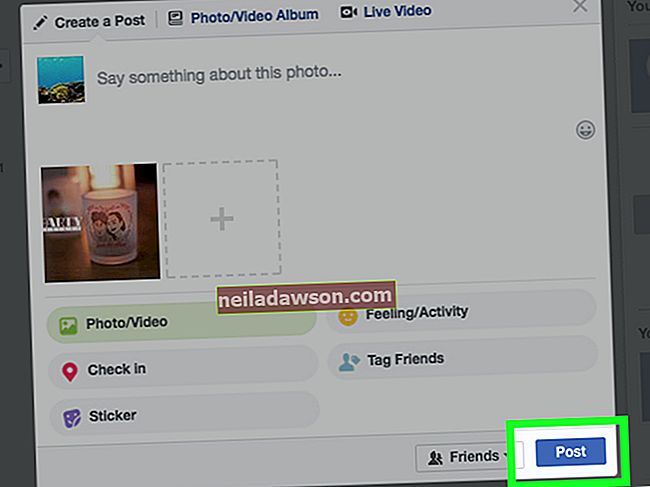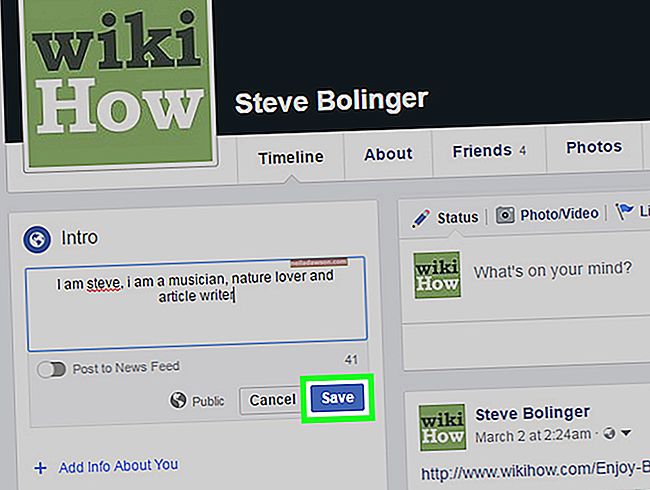Med over en million apps tilgængelige til download, og mange af dem gratis eller kun koster 99 cent, strømmer de fleste iPhone-brugere til App Store for at få mest muligt ud af alt, hvad enheden har at tilbyde. En af de mest bekvemme ting ved iPhone er, at download og installation af apps er fuldstændig automatiseret - du behøver ikke at vælge en filplacering, oprette et mappenavn eller vælge dine installationsindstillinger. Hvis din smartphone nægter at downloade nye apps, kan du prøve at foretage fejlfinding på din enhed for at finde kilden til problemet.
Tjek din dataforbindelse
Bekræft, at din iPhone er tilsluttet en trådløs eller dataforbindelse. Åbn "Indstillinger" fra startskærmen, og slå derefter "Flytilstand" fra, hvis det er relevant. Hvis du ikke er hjemme eller på kontoret, eller hvis du ikke har adgang til et offentligt hotspot, skal du åbne menuen "Cellular" og bekræfte, at Cellular Data er slået til. Hvis du er inden for rækkevidde af et tilgængeligt trådløst netværk, skal du åbne menuen "Wi-Fi" og sørge for, at din enhed er forbundet til dit lokale hotspot. Hvis signalbjælken for dit netværk angiver en dårlig forbindelse, kan du prøve at komme tættere på din router eller adgangspunkt.
Log ind på dit Apple-id
For at downloade og installere apps fra App Store skal du først logge på dit Apple ID. Hvis du satte en installation på pause og derefter genoptog den senere, er din session muligvis udløbet. På samme måde har du muligvis indtastet din adgangskode forkert for mange gange, hvilket får App Store til at stoppe alle downloads. I App Store skal du trykke på "Fremhævet" og derefter rulle til bunden. Tryk på dit kontonavn, og vælg derefter "Vis Apple ID." Hvis din session er udløbet, vil iOS bede dig om at indtaste din adgangskode igen. Hvis du ikke kan huske dine loginoplysninger, skal du trykke på "iForgot" og følge vejledningen på skærmen.
Genstart App Store
Hvis du har forbindelse til internettet og er logget på dit Apple-id, kan downloadfunktionen i App Store muligvis være frossen. For at lukke appen med magt skal du trykke to gange på Hjem-knappen for at åbne task switcher og derefter stryge op på skærmbilledet over App Store. Genstart af appen fra startskærmen indlæser en ny kopi af App Store i hukommelsen. Hvis problemet fortsætter, skal du slukke for enheden og tænde den igen. dette kan fjerne eventuelle fejl, der påvirker iOS fra enhedens hukommelse.
Opdater din telefon
Hvis en opdatering til iOS er tilgængelig fra din operatør, skal du prøve at opgradere din iPhone, da problemet kan skyldes en fejl i dit nuværende operativsystem. Din iPhone skal automatisk informere dig om en ny opdatering, når du opretter forbindelse til en trådløs eller dataforbindelse, men du kan også se efter opdateringer i iTunes. Download den nyeste softwareopgradering ved at trykke på "Indstillinger | Generelt | Softwareopdatering | Download og installer." Før du opdaterer din telefon, skal du sørge for at sikkerhedskopiere dine data ved hjælp af iCloud eller iTunes.